색상 프로파일
색상 프로파일 도구로 Capture NX 2의 화상별 색 관리 옵션을 사용할 수 있습니다. 이들 옵션을 사용하여 프로파일을 적용하거나 현재 프로파일을 변환하여 색 관리 작업흐름을 위해 화상을 준비합니다.
Capture NX 2는 해당 운영 체제의 기본 색상 프로파일 폴더를 사용합니다. 시스템에서 프로파일을 더 추가하거나 생성하려는 경우, 새로운 프로파일은 기본 위치에 있어야 합니다. 일반적으로 색상 프로파일 저장에 사용되는 위치는 다음과 같습니다.
Windows Vista:
Windows/System32/Spool/Drivers/Color
Windows XP:
Windows/System32/Spool/Drivers/Color
Mac OS X:
Library : ColorSync : Profiles
색상 프로파일 도구는 화상에 삽입된 현재 프로파일을 표시합니다. 프로파일을 변경하는 두 가지 방법 중에서 선택하여 화상의 색을 관리하십시오.
색상 프로파일 도구는 현재 프로파일을 변경하는 두 가지 방법을 제공하며 각 방법에서 사용할 수 있는 컨트롤이 있습니다. 다음과 같은 두 가지 방법을 사용할 수 있습니다.
프로파일 적용
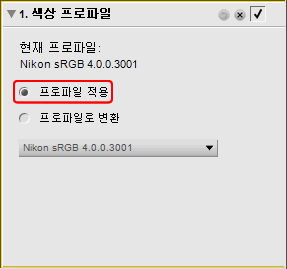
프로파일 적용 방법을 선택하여 프로파일을 현재 화상에 할당합니다. 이 옵션은 카메라용으로 프로파일을 생성하는 등 입력 프로파일을 화상에 할당하려 할 때 가장 많이 사용됩니다.
- 참고:
- 프로파일을 적용할 때 화상이 모니터에서 변할 수 있지만 색상 값은 변하지 않습니다. 이것은 입력 장치용으로 생성한 프로파일을 기준으로 화상 전체의 색상을 지정했기 때문입니다.
다음 컨트롤을 통해 프로파일 적용 방법을 사용합니다.
프로파일 셀렉터
프로파일 셀렉터 풀다운 메뉴를 사용하여 이용 가능한 입력 프로파일을 선택하여 화상에 적용합니다.
프로파일로 변환
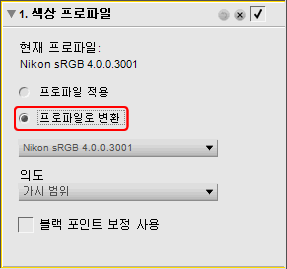
프로파일로 변환 방법을 사용하면 현재 화상의 프로파일 공간을 출력 장치의 프로파일 공간으로 변환할 수 있습니다. 그 결과 실제 색상 값이 변하지만 색상의 외관은 모니터에서 다르게 보이지 않습니다. 이것은 출력 장치에서 육안으로 볼 수 있는 최대한의 동일한 색상을 내도록 하기 위해 값을 변경했기 때문입니다.
프로파일로 변환 방법의 결과는 "인쇄 레이아웃" 대화상자에서 색 관리 옵션을 사용할 때와 동일합니다. 화상을 다른 프린터에서 인쇄하거나 동일한 프린터에서 다른 조건으로 인쇄할 수 있기 때문에 인쇄할 때 프로파일 전환을 할 것을 권장합니다. 화상을 다른 곳에서 인쇄하고 이 서비스가 출력 장치의 색상 프로파일을 제공할 때만 프로파일로 변환 기능을 사용할 것을 권장합니다.
다음 컨트롤을 통해 프로파일로 변환 방법을 사용합니다.
프로파일 셀렉터
프로파일 셀렉터를 사용하여 컴퓨터에서 이용 가능한 출력 프로파일 중에서 화상의 색상 프로파일을 변환할 프로파일을 선택합니다.
의도
의도 옵션으로 네 가지의 렌더링 의도 중에서 화상에 적용할 의도를 선택할 수 있습니다. 서로 다른 렌더링 의도는 프린터가 생성할 수 있는 색상에 맞도록 화상의 색상이 형성되는 방법을 프린터 프로파일이 표시한 대로 조절합니다.
- 참고:
- 프린터 프로파일은 렌더링 의도에 따라서 다양한 프린터와 용지 조합 뿐만 아니라 사용된 다양한 소프트웨어까지 관여하여 생성됩니다. 작업 흐름 내의 다양한 렌더링 의도를 시험하여 가장 적합한 옵션을 찾으십시오.
Capture NX 2는 다음과 같은 의도를 제공합니다.
가시 범위
이 렌더링 의도는 색상의 관계를 유지하여 인쇄된 화상을 육안으로 볼 때 자연스럽도록 합니다. 이러한 의도가 색상의 관계를 유지하지만 실제 색상 값은 변합니다.
채도
채도 렌더링 의도는 채도가 높은 색상을 만들지만 사진에서 정확한 색상을 만들지 못하는 경우도 있습니다.
상대 색도계
이 렌더링 의도는 대상 프로파일 영역 밖에 오는 모든 색상을 가장 가까운 재생 가능 색상으로 매핑하는 것입니다. 이 프로파일은 프린터로 재생 가능한 색상 영역의 모든 색상을 정확히 재생합니다. 이 옵션은 가능한 한 많은 중간색을 보존하며 종종 사진 인화 목적으로 가장 적합합니다.
절대 색도계
이 렌더링 의도는 화상의 화이트 포인트를 대상 프로파일의 화이트 포인트에 연결한다는 점을 제외하면 상대 색도계와 매우 유사합니다. 이 렌더링 의도가 다양한 용지 색상의 효과를 포함하여 출력 장치의 결과를 재생하려 하기 때문에 프린터가 아닌 특정 인쇄 장치에 대해 화상을 시험하려는 경우 절대 색도계를 사용할 것을 권장합니다.
블랙 포인트 보정 사용
블랙 포인트 보정을 이용하려면 이 상자를 선택합니다. 이렇게 하면 화상의 블랙 포인트가 프린터의 블랙 포인트로 매핑되어 프린터의 전체 색상 범위를 사용할 수 있게 됩니다. 인쇄물에 회색 암부가 있거나 또는 디테일이 거의 없는 경우에는 이 옵션을 끄십시오. 특정 인쇄와 프로파일의 조합에 문제가 있는 경우를 제외하고 항상 이 옵션을 사용할 것을 권장합니다.
- 참고:
- 각각의 색상 프로파일 변경 사항은 편집 목록 팔레트에 새 단계를 생성합니다. 색상 프로파일 변경은 현재 화상 편집 섹션에서 언제든지 삭제 또는 변경할 수 있습니다. 화상을 NEF 파일로 저장하면 편집 목록 팔레트로 돌아가서 색상 디테일을 손상시키지 않고 이들 변경 사항을 삭제할 수도 있습니다.
화상에 대한 색상 프로파일 정보를 업데이트한 후 적용 버튼을 클릭하면 변경 사항이 표시됩니다.
이전 | 다음 | 18장 조정 메뉴